Wix Bookings: riprogrammare una sessione
6 min
In questo articolo:
- Riprogrammare un appuntamento
- Riprogrammare le lezioni o le sessioni del corso
Con Wix Bookings, puoi gestire le modifiche alle sessioni dei tuoi clienti. Se un servizio deve essere riprogrammato, modificalo direttamente dal calendario prenotazioni. Puoi aggiornare i dettagli della sessione in base alle tue esigenze e scegliere se avvisare i partecipanti via email delle modifiche.
Riprogrammare le sessioni aiuta a rimanere flessibile e ad adattarsi a cambiamenti imprevisti sia per te che per i tuoi clienti. Ad esempio, se un cliente ha un imprevisto dell'ultimo minuto, puoi modificare l'orario dell'appuntamento per mantenere il tuo programma organizzato.
Riprogrammare un appuntamento
Riprogramma gli appuntamenti direttamente dal tuo calendario prenotazioni. Modifica la data, l'ora e il luogo per tenere il tuo programma organizzato. Puoi anche modificare i dettagli aggiuntivi dell'appuntamento e avvisare i clienti delle modifiche.
Pannello di controllo
App Wix
App Wix Studio
- Vai al Calendario prenotazioni nel Pannello di controllo del sito
- Clicca sull'appuntamento che desideri riprogrammare
- Clicca sull'icona Modifica
 in alto
in alto - Modifica la data, l'ora o la sede dell'appuntamento
- (Facoltativo) Clicca sull'icona Modifica
 accanto al nome del servizio per modificare i dettagli aggiuntivi della sessione. Ad esempio, il membro dello staff, la durata o il prezzo. Quindi clicca su Aggiorna
accanto al nome del servizio per modificare i dettagli aggiuntivi della sessione. Ad esempio, il membro dello staff, la durata o il prezzo. Quindi clicca su Aggiorna - (Facoltativo) Scegli se vuoi avvisare il cliente:
- Clicca sulla casella di spunta Avvisa i clienti via SMS per inviare una notifica via SMS con i dettagli dell'appuntamento
- Clicca su Avvisa i clienti via email per inviare un'email con i dettagli dell'appuntamento
- Scegli cosa vuoi fare:
- Salva e riscuoti pagamento: salva le modifiche e riscuoti il pagamento dalla scheda Ordini
- Salva: salva le modifiche e riscuoti il pagamento in un secondo momento
Riprogrammare le lezioni o le sessioni del corso
Riprogramma una lezione o una sessione del corso direttamente dal calendario prenotazioni. Modifica i tempi o i dettagli delle sessioni in programma.
Se offri una lezione o un corso in orari diversi, puoi riprogrammare ciascuna di queste sessioni. Ad esempio, se hai un corso di cucina ogni lunedì e mercoledì alle 7:00, puoi modificare la lezione del lunedì, in modo che inizi ogni settimana alle 7:30.
Pannello di controllo
App Wix
App Wix Studio
- Vai al Calendario prenotazioni nel Pannello di controllo del sito
- Clicca sulla sessione pertinente
- Clicca su Modifica
- (Se necessario) Scegli quali sessioni vuoi modificare: Questa sessione, Tutte le future sessioni o Programma completo
Nota: per Tutte le sessioni future le sessioni che si svolgono in altri giorni e orari devono essere modificate separatamente.
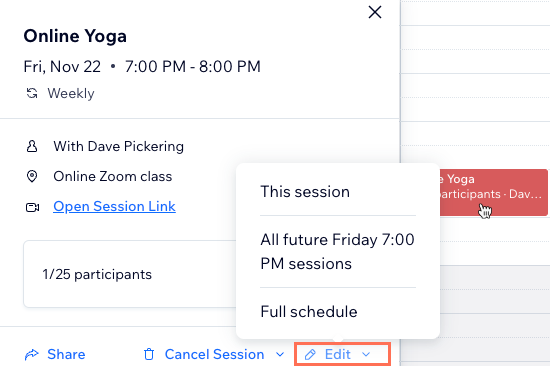
- Scegli cosa vuoi modificare:
- Modifica la data o l'ora di inizio e tutti i dettagli aggiuntivi
- (Facoltativo) + Aggiungi una nota per te stesso per aggiungere una nota personale sulla sessione
- Clicca sulla casella di spunta Avvisa i clienti via email per inviare una notifica via email ai tuoi clienti
- (Facoltativo) Scegli se vuoi avvisare il cliente:
- Seleziona la casella di spunta Avvisa i clienti via SMS per inviare una notifica via SMS con i dettagli aggiornati
- Seleziona la casella di spunta Avvisa i clienti via email per inviare un'email con i dettagli aggiornati
- Clicca su Salva

